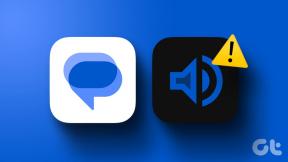Kako rešiti zastoj Windows Update v sistemu Windows 10
Miscellanea / / February 12, 2022
S prihodom sistema Windows 10 Microsoft prehaja na model »Windows kot storitev« (Waas) in opušča stari sistem, ki temelji na številkah/različicah. WaaS ima svoje prednosti in slabosti, vendar se v to ne spuščamo. Ena od glavnih stvari WaaS je, da bo Microsoft izdajal stalne posodobitve, ki prinašajo nove funkcije in popravke napak. Nekatere posodobitve bodo velike, druge pa majhne.

Ta sprememba je prav tako povzročila veliko gneva, saj je Microsoft te posodobitve vsilil uporabnikom domače izdaje, kar je bil glavni vzrok. Toda posodobitve so pomembne, kot npr nedavno izdana posodobitev 1511, imenovana Threshold 2novembra 2015. To je prva večja posodobitev po izdaji 10 in prinaša številne nove funkcije. Kaj pa, če se vaš računalnik ne posodablja nanj. Danes bomo videli, kako rešiti zataknjene posodobitve sistema Windows.
Osnovni pregledi
Pogosto spregledamo osnovne stvari in iščemo bolj zapletene rešitve. Da se to ne bi zgodilo, preverite, ali niste omogočili Odložite nadgradnje ali nastavite internetno povezavo kot merjeno.

Imamo
prikazano prej
kako ne dobiti posodobitev za Windows. Torej, seveda, če ste naredili katero od teh sprememb v skladu z našim (ali katerim koli drugim) vodnikom, da ne boste dobili posodobitve sistema Windows, boste morali te spremembe razveljaviti.
30-dnevno obdobje
Če ste pred kratkim (Windows 10 za vašo skodelico čaja.
Neoriginalni sistem Windows
Windows prejema posodobitve iz Microsoftovih strežnikov, zato neoriginalna/neaktivirana kopija ne bo prejela nobenih posodobitev (razen kritičnih varnostnih posodobitev), saj Microsoft preveri stanje vsake namestitve sistema Windows, ko jo pridobi posodobitve.
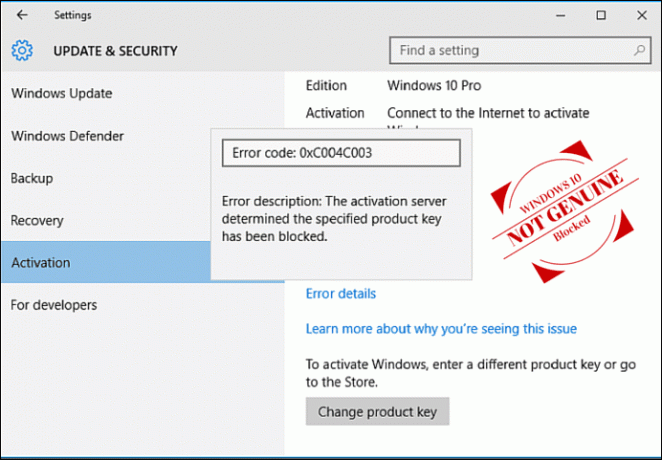
Za uporabnike, ki so nadgradili z Win 7/8/8.1 in zdaj njihov Windows 10 ne prikazuje pristnosti, to je situacija kokoš in jajca. S prejšnjim ključem lahko znova aktivirate Windows 10, vendar boste potrebovali posodobitev 1511, ki je ne boste dobili. Če želite to prekiniti, boste morali ročno posodobiti z uporabo metode MCT, prikazane na koncu.
Sprejem posodobitve
Windows Update se lahko zatakne pri prenosu določene posodobitve, kot je nov gonilnik strojne opreme, hitri popravek ali varnostni popravek. Večje posodobitve, kot je 1511, zahtevajo, da vaš Windows prenese vse prejšnje razpoložljive posodobitve, preden lahko nadaljuje. Če je posodobitev gonilnik, lahko obiščete spletno mesto prodajalcev in jo ročno namestite. Za druge posodobitve uporabite Orodje za odpravljanje težav Windows Update.
Nekateri uporabniki so poročali tudi o uspehu po tej metodi:
Odprto ukazni poziv in vnesite ta dva ukaza:
net stop wuauservnet stop bits
To bo zaustavilo storitev Windows Update. Naprej pojdi na C:\Windows\SoftwareDistribution in izbrišite vse datoteke in mape, ki so tam. Zdaj znova odprite ukazni poziv in vnesite naslednje:
net start wuauservneto startni bit
Po tem znova zaženite računalnik in preverite, ali posodobitve delujejo, kot je bilo predvideno
MCT za reševanje
To je ročna in zanesljiva metoda za pridobitev posodobitve 1511 in za rešitev večine težav, povezanih s posodobitvijo sistema Windows, v primeru, da vse ostalo ne uspe. MCT lahko uporabite tudi za nadgradnjo na Windows 10, kot smo pokazali prej. Začnimo.
Korak 1: Prenesite orodje za ustvarjanje medijev iz tukaj.
2. korak: Odprite in izberite Nadgradite ta računalnik zdaj. S tem boste prenesli samo posodobitvene datoteke, potrebne za 1511.

3. korak: Začne se prenašati potrebne datoteke. Ko je končano, izberite Ohranite stare datoteke Programi in Pritisnite Naslednji. Vaš računalnik se bo nekajkrat znova zagnal. Če želite preveriti, ali imate najnovejšo različico, pritisnite Tipka Windows + R, tip zmagovalec in pritisnite Vnesite.
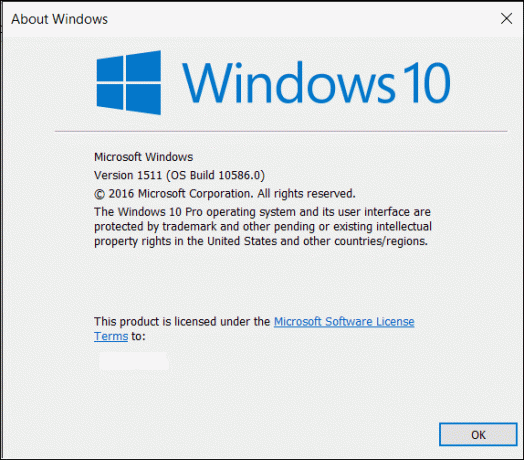
Potovanje po poti MCT rešuje težave večine uporabnikov, če pa ste še vedno obtičali, potem je zadnja možnost osvežite svoj računalnik.
Ostanite pred krivuljo
Če vas ne moti ena ali dve napaki in bi radi preizkusili novo funkcijo sistema Windows pred vsemi drugimi, lahko preizkusite različice Insider Preview Builds od Microsofta.
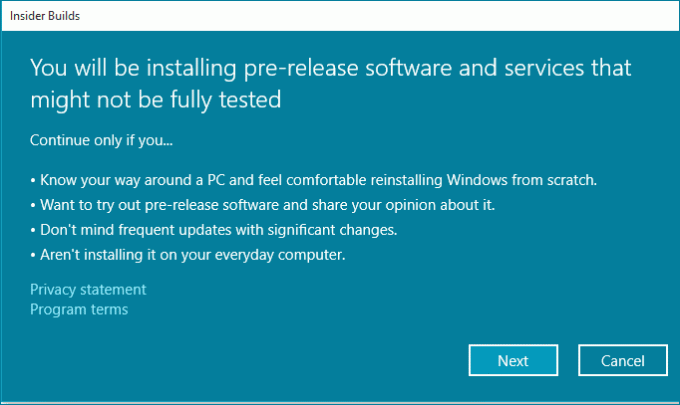
To so najnovejše različice, ki so v fazi testiranja in bodo izdane pozneje v letu za vse. Če jih želite preizkusiti, poiščite Windows Update v meniju Start > Napredne možnosti, Spodaj Pridobite Insider Builds, kliknite na Začeti.

Opozorilo: Vendar bodite previdni, ko preklopite na Insider Builds, bo potreben preklop nazaj popolna ponovna namestitev sistema Windows.
Posodobitve niso tako slabe
Posodobitve vam zagotavljajo najnovejše funkcije in odpravljajo napake. Ko podjetje ne razume, kako jih dostaviti končnim uporabnikom, se pojavijo težave. Siliti jih vsem ni dobra ideja. Ali je bil vaš problem rešen? Delite svoje misli in komentarje z nami.
Nazadnje posodobljeno 2. februarja 2022
Zgornji članek lahko vsebuje pridružene povezave, ki pomagajo podpirati Guiding Tech. Vendar to ne vpliva na našo uredniško integriteto. Vsebina ostaja nepristranska in pristna.